UpgradeCatalyst 9800 WLC-SSO met ISSU
Downloadopties
Inclusief taalgebruik
De documentatie van dit product is waar mogelijk geschreven met inclusief taalgebruik. Inclusief taalgebruik wordt in deze documentatie gedefinieerd als taal die geen discriminatie op basis van leeftijd, handicap, gender, etniciteit, seksuele oriëntatie, sociaaleconomische status of combinaties hiervan weerspiegelt. In deze documentatie kunnen uitzonderingen voorkomen vanwege bewoordingen die in de gebruikersinterfaces van de productsoftware zijn gecodeerd, die op het taalgebruik in de RFP-documentatie zijn gebaseerd of die worden gebruikt in een product van een externe partij waarnaar wordt verwezen. Lees meer over hoe Cisco gebruikmaakt van inclusief taalgebruik.
Over deze vertaling
Cisco heeft dit document vertaald via een combinatie van machine- en menselijke technologie om onze gebruikers wereldwijd ondersteuningscontent te bieden in hun eigen taal. Houd er rekening mee dat zelfs de beste machinevertaling niet net zo nauwkeurig is als die van een professionele vertaler. Cisco Systems, Inc. is niet aansprakelijk voor de nauwkeurigheid van deze vertalingen en raadt aan altijd het oorspronkelijke Engelstalige document (link) te raadplegen.
Inleiding
Dit document beschrijft hoe u een paar 9800 draadloze controllers in HA SSO kunt upgraden met behulp van de ISSU (In-Service Software Upgrade) methode.
Vereisten
Het document behandelt de procedure, de beperking, de te nemen voorzorgsmaatregelen en de verbeteringsinstructies.
Cisco raadt kennis van de volgende onderwerpen aan:
- Catalyst 9800 draadloze LAN-controller (WLC)
- Stateful Switchover met hoge beschikbaarheid (HA SSO)
Gebruikte componenten
Dit document is niet beperkt tot specifieke software- en hardware-versies.
De informatie in dit document is gebaseerd op de apparaten in een specifieke laboratoriumomgeving. Alle apparaten die in dit document worden gebruikt, zijn gestart met een uitgeschakelde (standaard) configuratie. Als uw netwerk live is, moet u zorgen dat u de potentiële impact van elke opdracht begrijpt.
Hoe ISSU werkt
ISSU is een functie die het mogelijk maakt om de 9800 draadloze controllers te upgraden met minimale downtime. Als u genoeg dekking hebt, dan is de upgrade naadloos, en de draadloze cliënten moeten geen onderbreking waarnemen. Om dit mogelijk te maken, heeft ISSU een mechanisme dat één controller tegelijk upgradt en AP's in staat stelt om op een gefaseerde manier te upgraden.
Hier volgt een kort overzicht van de verschillende stappen die tijdens een ISSU-upgrade plaatsvinden:
- Het doelbeeld (V2) wordt gedownload naar de primaire controller waarop V1 draait en wordt uitgebreid naar pakketten.
- Het beeld wordt vervolgens gesynchroniseerd naar de hot standby controller gedurende de RP-verbinding. Dat proces is hetzelfde voor elk type upgrade
- Het corresponderende AP-beeld (V2) wordt vooraf gedownload naar de AP's. De voordownload van een afbeelding heeft geen invloed op de service.
- De standby-controller wordt opnieuw geladen en wordt met het nieuwe beeld geladen (V2). Op dit punt draait de actieve controller V1 en stand-by run V2 en vormen ze een SSO-paar. Dit is alleen mogelijk tijdens een ISSU upgrade.
- Zodra het HA-paar klaar is (active/stand-by-hot state), wordt een switching uitgevoerd. De actieve controller draait nu op V2 en de stand-by draait op V1. De stand-by controller herlaadt en komt met V2. Op dit moment zijn beide controllers op V2, maar AP's hebben nog steeds V1.
- AP's worden gevraagd om na de activeringsstap afbeeldingen naar V2 te switches en worden op een voortschrijdende AP upgrade-manier geüpgraded om de downtime te minimaliseren. Dit betekent dat subgroepen van AP's per cyclus opnieuw worden geladen en dat de clients verbinding kunnen maken met de aangrenzende AP's. Wanneer de AP's zich weer bij elkaar voegen, komen ze weer bij V2.
- De laatste stap is commit, wat de veranderingen permanent maakt.
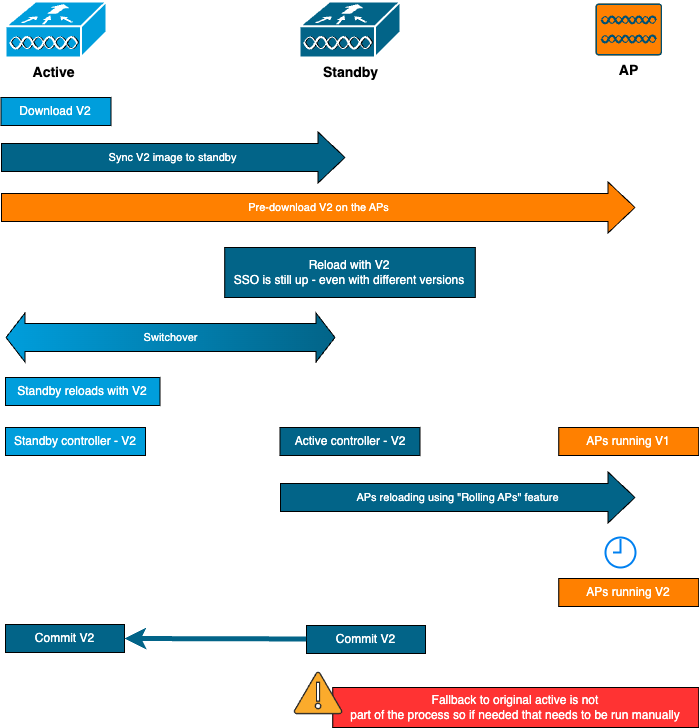
Beperkingen
Dit zijn de beperkingen waarvan u op de hoogte moet zijn voordat u doorgaat naar een ISSU-upgrade:
- Het basisbeeld moet Cisco IOS XE 17.3 of hoger zijn
- ISSU is alleen beschikbaar tussen grote releases binnen dezelfde trein. Bijvoorbeeld, 16.x.x tot 17.x.x of 17.x.x naar de volgende grote trein wordt niet ondersteund
- ISSU-downgrade wordt niet ondersteund voor Cisco Catalyst 9800 Series draadloze controllerplatforms
- ISSU-upgrade wordt alleen ondersteund voor controller in de INSTALL-modus (BUNDLE-modus niet ondersteund)
- Een ISSU upgrade vergt meer tijd dan een standaard upgrade door ontwerp, omdat één WLC zichzelf op een gegeven moment in het HA-paar verbetert, dan AP upgrade op een rollende upgrade manier om downtime te minimaliseren. Als u AP's achter een WAN-koppeling met enige latentie hebt, is het belangrijk om de downloadtijd van de AP-afbeelding te minimaliseren, omdat dit de upgradetijd van de ISSU drastisch kan verhogen door het cascade-effect. Kijk in efficiënte AP upgrade of HTTPS uit band upgrade methoden om de AP image downloadtijd te versnellen en de ISSU totale tijd tot een minimum te houden.
Vereisten en controles
Alvorens over te gaan tot de upgrade van de 9800 draadloze controllers met ISSU, zijn er een paar vereisten en verificaties te maken om een soepele upgrade van de controllers en toegangspunten te verzekeren.
Stap 1: Controleer of er geen actieve of niet-vastgelegde versie actief is
CLI-opdracht:
show install summaryVerwachte output:
U ziet slechts één versie in de status "C" (voor geactiveerd en vastgelegd):
WLC#show install summary
[ Chassis 1/R0 2/R0 ] Installed Package(s) Information:
State (St): I - Inactive, U - Activated & Uncommitted,
C - Activated & Committed, D - Deactivated & Uncommitted
--------------------------------------------------------------------------------
Type St Filename/Version
--------------------------------------------------------------------------------
IMG C 17.09.04a.0.6Stap 2: Controleer of de controller in de INSTALL-modus staat
Zorg ervoor dat zowel de Active- als de Standby-controllers in de installatiemodus staan en worden opgestart vanaf "bootflash:/packages.conf" (zie stap 3).
CLI-opdracht:
show version | i Installation modeVerwachte output:
WLC#show version | i Installation mode
Installation mode is INSTALLStap 3: Controleer het bestand dat wordt gebruikt om op te starten ("packaget.conf")
Als de controller in de INSTALL-modus staat, moet deze worden opgestart uit het bestand "pack.conf".
CLI-opdracht:
show bootVerwachte output:
WLC#show boot
BOOT variable = bootflash:packages.conf,12;
CONFIG_FILE variable =
BOOTLDR variable does not exist
Configuration register is 0x102
Standby BOOT variable = bootflash:packages.conf,12;
Standby CONFIG_FILE variable =
Standby BOOTLDR variable does not exist
Standby Configuration register is 0x102Stap 4: Controleer de redundantiestatus
De actieve controller moet ACTIEF status en de stand-by-controller moeten STANDBY-HOT staat, wat betekent dat de communicatie UP is en dat zij met elkaar communiceren.
CLI-opdracht:
show chassis rmi
show redundancyVerwachte output:
WLC#show chassis rmi
Chassis/Stack Mac Address : 000c.29c4.caff - Local Mac Address
Mac persistency wait time: Indefinite
H/W Current
Chassis# Role Mac Address Priority Version State IP RMI-IP
--------------------------------------------------------------------------------------------------------
*1 Active 000c.29c4.caff 2 V02 Ready 169.254.10.9 198.19.10.9
2 Standby 000c.29d2.4018 1 V02 Ready 169.254.10.10 198.19.10.10
WLC#show redundancy
Redundant System Information :
------------------------------
...
Hardware Mode = Duplex
Configured Redundancy Mode = sso
Operating Redundancy Mode = sso
Maintenance Mode = Disabled
Communications = Up
Current Processor Information :
-------------------------------
Active Location = slot 1
Current Software state = ACTIVE
...
Peer Processor Information :
----------------------------
Standby Location = slot 2
Current Software state = STANDBY HOT
...Stap 5: Controleer of er genoeg ruimte in de bootflash is om de nieuwe afbeelding op te slaan
A *.bin De beeldgrootte is ongeveer 1 GB. Zorg ervoor dat u meerdere GB vrije ruimte in de bootflash hebt voordat u verdergaat.
CLI-opdracht:
dir bootflash:/ | in freeVerwachte output:
WLC#dir bootflash:/ | in free
14785671168 bytes total (11446026240 bytes free)Stap 6: Controleer of er geen andere upgrade wordt uitgevoerd
Dit is een cruciale stap, want als de controller vastzit in een vorige upgrade, dan mislukt de nieuwe upgrade.
CLI-opdracht:
show issu state detailVerwachte output:
WLC#show issu state detail
Current ISSU Status: Enabled
Previous ISSU Operation: N/A
=======================================================
System Check Status
-------------------------------------------------------
Platform ISSU Support Yes
Standby Online Yes
Autoboot Enabled Yes
SSO Mode Yes
Install Boot Yes
Valid Boot Media Yes
Operational Mode HA-REMOTE
=======================================================
No ISSU operation is in progressUpgradeprocedure
Nadat alle controles zijn uitgevoerd, kunnen we nu verder gaan met de upgrade van de draadloze controllers. U kunt ervoor kiezen om de controllers te upgraden met de GUI of de CLI. Beide methoden hebben voor- en nadelen. CLI geeft u meer controle omdat u elke stap individueel kunt initiëren, maar dit vereist een beetje meer werk dan het upgraden via de GUI. U kunt de controller via de GUI upgraden met één druk op de knop en alle stappen worden automatisch uitgevoerd. Als er tijdens de upgrade echter iets mis gaat, moet u naar CLI gaan om de specifieke stap die is mislukt opnieuw te starten. Deze handleiding toont alleen de CLI-upgradeprocedure, aangezien GUI-procedure eenvoudig kan worden uitgevoerd door de GUI-instructies uit te voeren.
ISSU CLI-werkstroom
Deze paragraaf geeft een korte samenvatting van de opdrachten die zijn uitgevoerd om de controllers te upgraden. Een volledige uitleg van elke opdracht en alle stappen is beschikbaar:
| Opdracht | Beschrijving |
| installeer add bestand <bestand> | Afbeelding gedownload van CCO naar de bootflash wordt geladen naar de controller en uitgebreid naar pakketten |
| voordownload van afbeelding van tap | AP-afbeeldingen die overeenkomen met v2-afbeeldingen worden vooraf gedownload naar AP’s |
| probleem installeren [auto-abort-timer <30-1200> | ISSU orkestratie van één WLC reload gevolgd door de andere. De activerende trigger voert de AP-reset op een gefaseerde manier met een best-inspanning poging om connectiviteit voor clients te behouden |
| install commit | De commit maakt de wijzigingen permanent |
Volledige procedure
Stap 1: Duidelijke AP pre-download statistieken
Het is het beste als u deze statistieken voor het upgraden te wissen, zodat u een verse output kunt krijgen die alleen betrekking heeft op de huidige upgrade. Er mag geen voordownload worden uitgevoerd voordat de upgrade wordt gestart.
CLI-opdracht:
clear ap predownload statistics
show ap imageVerwachte output:
WLC#show ap image
Total number of APs : 2
Number of APs
Initiated : 0
Downloading : 0
Predownloading : 0
...
Predownload in progress : NoStap 2: Verwijder de vorige softwareafbeelding
In het geval van niet genoeg ruimte in bootflash, kunt u altijd overwegen om de oude installatiebestanden op te schonen met behulp van de install verwijder inactieve opdracht.
CLI-opdracht:
install remove inactiveStap 3: Configureer de waarde van het AP rollende upgrade percentage
U kunt deze waarde instellen op maximaal 25% (max. waarde). Merk op dat als u 5% (minimale waarde) kiest, minder AP's per iteratie worden geupgrade en de upgrade duurt langer, maar dit helpt ook de wereldwijde downtime te verminderen. Kies deze waarde op basis van uw implementatie en uw AP-dekking.
CLI-opdracht:
conf t
ap upgrade staggered {5 | 15 | 25 | one-shot}
end
write memoryStap 4: Download de .bin afbeelding op de controller
U kunt deze afbeelding uploaden via CLI of via de GUI. Met de GUI, wordt dit gedaan wanneer u het verbeteringsproces lanceert.
CLI-opdracht:
dir bootflash:*.bin
[OPTIONAL] copy ftp://
:
@
/
bootflash:
Stap 5: Installeer het beeld
Met deze stap wordt de eerste fase van de upgrade gestart. Het image van de controllersoftware wordt aan de flitser toegevoegd en in pakketten uitgebreid. Dit moet een paar minuten duren. Nadat het installatieproces is voltooid, controleert u of het nieuwe beeld wordt gezien als "Inactief" vanuit de opdracht "installatieoverzicht tonen".
CLI-opdracht:
install add file bootflash:
show install summary
Verwachte output:
WLC#show install summary
[ Chassis 1/R0 2/R0 ] Installed Package(s) Information:
State (St): I - Inactive, U - Activated & Uncommitted,
C - Activated & Committed, D - Deactivated & Uncommitted
--------------------------------------------------------------------------------
Type St Filename/Version
--------------------------------------------------------------------------------
IMG C 17.09.04a.0.6
IMG I 17.12.02.0.2739Stap 6: Download de afbeelding vooraf naar de AP’s
Alvorens het image te activeren, moeten wij de AP's instrueren om het image dat momenteel niet actief is (V2), vooraf te downloaden. Als de pre-download niet wordt geïnitieerd, dan ontbreekt de verbetering ISSU aangezien dit een vereiste stap is om onderbreking te minimaliseren. Deze bewerking kan enkele minuten duren, afhankelijk van het aantal AP's dat is aangesloten op de controller en de koppelingslatentie.
CLI-opdracht:
ap image predownload
show ap imageVerwachte output:
WLC#show ap image
Total number of APs : 2
Number of APs
Initiated : 0
Downloading : 0
Predownloading : 2
Completed downloading : 0
Completed predownloading : 0
Not Supported : 0
Failed to Predownload : 0
Predownload in progress : YesStap 7: De nieuwe afbeelding activeren
Als de voordownload is voltooid, kunt u de nieuwe afbeelding activeren. Dit is de langste stap van het upgradeproces. Het voert compatibiliteitscontroles uit, installeert het pakket en werkt de gegevens over de pakketstatus bij. U kunt desgewenst de tijdslimiet configureren om het toevoegen van nieuwe software te annuleren zonder een image te hoeven maken. Geldige waarden zijn van 30 tot 1200 minuten. De standaardwaarde is 360 minuten (6 uur). Zodra u de upgrade start, vindt het hele ISSU-proces plaats: stand-by-upgrades, switchover, dan nieuwe stand-by-upgrades en dan de vertraagde AP-upgrade.
CLI-opdracht:
install activate issu [auto-abort-timer <30-1200 mins>]Verwachte output:
WLC#install activate issu
install_activate: START Sun Jan 14 08:29:36 EST 2024
install_activate: Activating ISSU
NOTE: Going to start Activate ISSU install process
STAGE 0: System Level Sanity Check
===================================================
--- Verifying install_issu supported ---
--- Verifying standby is in Standby Hot state ---
--- Verifying booted from the valid media ---
--- Verifying AutoBoot mode is enabled ---
--- Verifying Platform specific ISSU admission criteria ---
--- Verifying Image ISSU Compatibility ---
Finished Initial System Level Sanity Check
STAGE 1: Installing software on Standby
===================================================
--- Starting install_remote ---
[2] install_remote package(s) on chassis 2/R0
WARNING: Found 1545 disjoint TDL objects.
[2] Finished install_remote on chassis 2/R0
install_remote: Passed on [2/R0]
Finished install_remote
STAGE 2: Restarting Standby
===================================================
--- Starting standby reload ---
Finished standby reload
--- Starting wait for Standby to reach terminal redundancy state ---
Finished wait for Standby to reach terminal redundancy state
STAGE 3: Installing software on Active
===================================================
--- Starting install_active ---
WARNING: Found 2969 disjoint TDL objects.
[1] install_active package(s) on chassis 1/R0
[1] Finished install_active on chassis 1/R0 install_active: Passed on [1/R0]
Finished install_active
STAGE 4: Restarting Active (switchover to standby)
===================================================
--- Starting active reload ---
New software will load after reboot process is completedHet is een goed idee om de huidige status van de upgrade te bewaken met behulp van de opdrachten "show chassis rmi" en "toon redundantie" periodiek. Dit toont u zodra een controller wordt verwijderd uit het HA-paar en wanneer het terugkomt, en op welke versie. Merk op dat het proces ongeveer 20 tot 30 minuten kan duren.
Als de upgrade is voltooid, ziet u de afbeelding als actief maar niet-geëngageerd:
WLC#show install summary
[ Chassis 1/R0 2/R0 ] Installed Package(s) Information:
State (St): I - Inactive, U - Activated & Uncommitted,
C - Activated & Committed, D - Deactivated & Uncommitted
--------------------------------------------------------------------------------
Type St Filename/Version
--------------------------------------------------------------------------------
IMG U 17.12.02.0.2739
--------------------------------------------------------------------------------
Auto abort timer: active , time before rollback - 05:23:37
--------------------------------------------------------------------------------Zodra de installatie voorbij is, zal de WLC de AP's op gespreide wijze opnieuw laden. Om de AP gespreide upgrade te bewaken, kunt u de GUI gebruiken (onder "AP Upgrade Statistics" in de "Software Upgrade" sectie) of de CLI opdracht "toon ap uptime", die de CAPWAP uptime van de AP's zal tonen. Dit geeft aan welke AP's al zijn herladen. U kunt ook controleren dat de AP upgrade is door de logbestanden te controleren, met behulp van de "show logging" opdracht op de controller:
Jan 20 14:23:22.478: %UPGRADE-6-STAGGERED_UPGRADE_COMPLETE: Chassis 2 R0/0: wncmgrd: Staggered AP Upgrade completed succesfullyStap 8: [OPTIONEEL] Stop de timer voor automatisch afbreken
Als u meer tijd nodig hebt dan de standaardtijd van 6 uur voor de upgrade (wanneer u veel AP's hebt om te upgraden en u ervoor wilt zorgen dat dit werkt prima voordat u de afbeelding gaat vastleggen), kunt u deze timer stoppen. Op deze manier zal de automatische terugdraaiing niet plaatsvinden.
CLI-opdracht:
install auto-abort-timer stopStap 9: De nieuwe software persistent maken
Zet de activeringswijzigingen vast en zorg ervoor dat ze persistent zijn over alle herladingen met de opdracht install commit. Dit is de laatste stap in een normaal upgradeproces. Met de opdracht install commit wordt de software persistent voor alle reboots.
CLI-opdracht:
install commitVerwachte output:
WLC#show install summary
[ Chassis 1/R0 2/R0 ] Installed Package(s) Information:
State (St): I - Inactive, U - Activated & Uncommitted,
C - Activated & Committed, D - Deactivated & Uncommitted
--------------------------------------------------------------------------------
Type St Filename/Version
--------------------------------------------------------------------------------
IMG C 17.12.02.0.2739Zodra de versie is vastgelegd en de AP's opnieuw zijn geladen op de nieuwe versie, is de ISSU upgrade voltooid.
Aanvullende bewerkingen
U kunt andere bewerkingen vinden die u mogelijk moet uitvoeren tijdens of na de upgrade van de ISSU, zoals het afbreken van de upgrade of het terugdraaien naar een vorige versie:
Afbreken
Deze stap annuleert het upgradeproces dat tot nu toe is uitgevoerd en retourneert het apparaat naar de vorige installatiestatus (V1) op ISSU-wijze. Dit is van toepassing op zowel controllers als toegangspunten. Dit kan worden gedaan als u een ernstige impact als gevolg van de upgrade opmerkt en als u de afbeelding nog niet hebt vastgelegd. Dit commando en proces werkt alleen als "install commit" nog niet is uitgegeven. Zodra de afbeelding is geëngageerd, kunt u niet terugdraaien op ISSU-wijze.
CLI-opdracht:
install abort issuVerwachte output:
STAGE 1: Rolling Back software on Standby
===================================================
--Starting Deactivation at the standby --
--- Starting abort_standby ---
[1] abort_standby package(s) on chassis 1/R0
WARNING: Found 1545 disjoint TDL objects.
[1] Finished abort_standby on chassis 1/R0
abort_standby: Passed on [1/R0]
Finished abort_standby
STAGE 2: Restarting Standby
===================================================
--- Starting standby reload ---
Finished standby reload
--- Starting wait for Standby to reach terminal redundancy state ---
Finished wait for Standby to reach terminal redundancy state
STAGE 3: Rolling Back software on Active
===================================================
--Starting Deactivation at the active --
--- Starting abort_active ---
WARNING: Found 1545 disjoint TDL objects.
[2] abort_active package(s) on chassis 2/R0
[2] Finished abort_active on chassis 2/R0
abort_active: Passed on [2/R0]
Finished abort_active
STAGE 4: Restarting Active (switchover to standby)
===================================================
--- Starting active reload ---
New software will load after reboot process is completed
SUCCESS: install_abort Wed Jan 17 21:58:52 CET 2024
client_loop: send disconnect: Broken pipeOverschakelen naar de "primaire" controller
In een productieomgeving kan deze stap gewenst zijn als u wilt dat de originele controller opnieuw actief is. Vergeet niet dat zodra de ISSU upgrade is voltooid, de "secundaire" eenheid de actieve controller is. U kunt altijd terugkeren naar de oorspronkelijke status door een handmatige overschakeling uit te voeren. U moet ervoor zorgen dat de peer-unit in de status "Standby Hot" staat voordat u doorgaat.
CLI-opdracht:
redundancy force-switchoverTerugdraai naar vorige staat zodra een ISSU-upgrade is voltooid
Nadat de upgrade is uitgevoerd, wordt ISSU-downgrade niet ondersteund voor Cisco Catalyst 9800 Series draadloze controllers. Op dit punt zal een terugdraaiing betekenen dat zowel draadloze controllers als AP's opnieuw zullen laden vanwege de codewijziging en dit zal tot downtime leiden. U kunt beginnen met de beschikbare terugdraaipunten te controleren en vervolgens beslissen naar welke terug te draaien.
CLI-opdracht:
show install rollback
show install rollback id
install rollback to id
Verwachte output:
WLC#sh install rollback
ID Label Description
-------------------------------------------------------
3 No Label No Description
2 No Label No Description
1 No Label No Description
WLC#sh install rollback id 2
Rollback id - 2 (Created on 2024-04-22 10:31:57.000000000 +0000)
Label: No Label
Description: No Description
Reload required: NO
State (St): I - Inactive, U - Activated & Uncommitted,
C - Activated & Committed, D - Deactivated & Uncommitted
--------------------------------------------------------------------------------
Type St Filename/Version
--------------------------------------------------------------------------------
IMG C 17.09.04a.0.6
WLC#install rollback to id 2
install_rollback: START Thu May 30 09:44:38 UTC 2024
install_rollback: Rolling back to id 2
This operation may require a reload of the system. Do you want to proceed? [y/n]y
--- Starting Rollback ---
Performing Rollback on all members
[2] Rollback package(s) on Chassis 2/R0
[1] Rollback package(s) on Chassis 1/R0
[2] Finished Rollback package(s) on Chassis 2/R0
Checking status of Rollback on [1/R0 2/R0]
Rollback: Passed on [1/R0 2/R0]
Finished Rollback operation
SUCCESS: install_rollback Thu May 30 09:45:40 UTC 2024Problemen oplossen
Mocht u voor, tijdens of na de upgrade van de 9800 draadloze controllers met ISSU geconfronteerd worden met een probleem, dan raden we u aan om door dit document te gaan waarin de algemene problemen en hun oplossingen worden uitgelegd.
Referenties
Revisiegeschiedenis
| Revisie | Publicatiedatum | Opmerkingen |
|---|---|---|
1.0 |
20-Sep-2024 |
Eerste vrijgave |
Bijgedragen door Cisco-engineers
- Noe SchynsCisco TAC
Contact Cisco
- Een ondersteuningscase openen

- (Vereist een Cisco-servicecontract)
 Feedback
Feedback